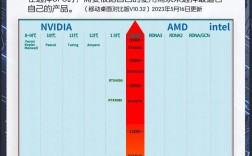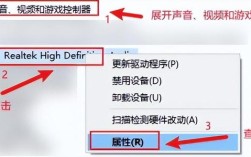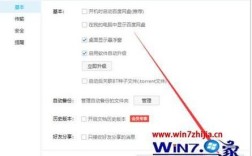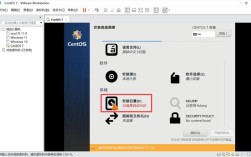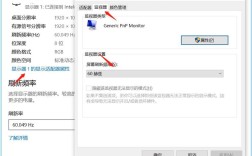查看笔记本电脑配置的方法多种多样,可以通过系统自带的工具、命令行工具以及第三方软件来实现,以下是一些具体的方法:
Windows系统下查看笔记本电脑配置的方法
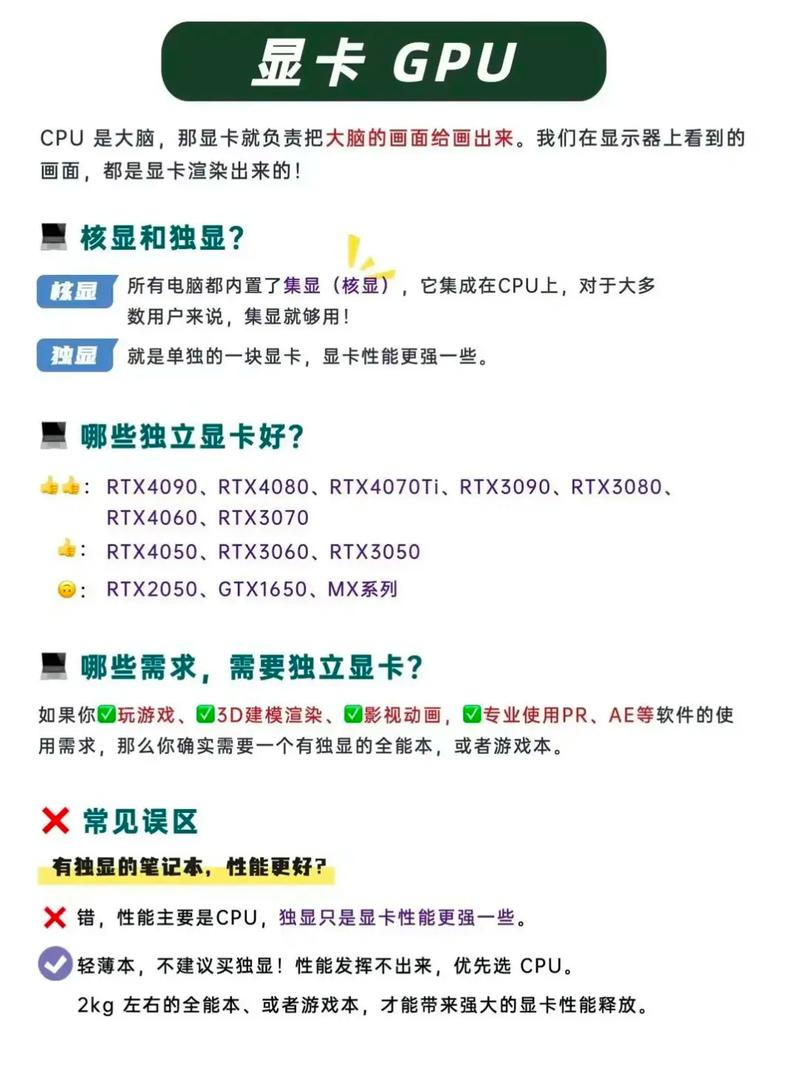
1、使用系统信息工具:
打开“运行”对话框(快捷键Win + R),输入“msinfo32”并点击确定,即可打开系统信息工具。
在系统信息窗口中,可以查看电脑的各项配置信息,包括操作系统版本、处理器、内存、硬盘、显卡等。
2、使用设备管理器:
在Windows系统中,点击“开始”菜单,输入“设备管理器”并选择它。
在设备管理器中,展开各个硬件类别(如处理器、磁盘驱动器、显示适配器等),可以查看详细的硬件信息。

3、使用命令行工具:
打开命令提示符(快捷键Win + R,输入cmd并回车)。
输入命令“systeminfo”并回车,可以查看电脑的详细配置信息。
4、使用DirectX诊断工具:
按Win + R键调出“运行”窗口,输入“dxdiag”并按回车。
在DirectX诊断工具页面中,可以查看系统型号和处理器、内存、显卡等配置参数。
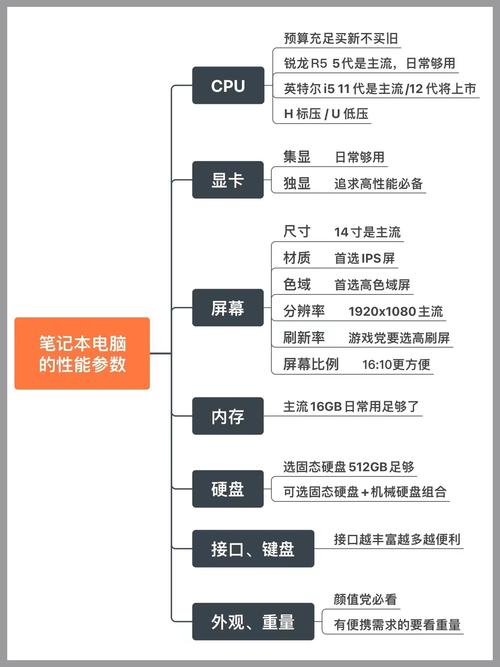
5、使用第三方软件:
可以使用鲁大师、360硬件管理、金山卫士等第三方软件来查看电脑配置,这些软件通常提供更直观、全面的硬件信息展示。
Mac系统下查看笔记本电脑配置的方法
1、查看“关于本机”:
点击屏幕左上角的苹果图标,选择“关于本机”。
在“关于本机”窗口中,可以查看电脑的基本配置信息,包括型号、处理器、内存、显卡等。
2、使用系统报告:
点击苹果菜单,选择“关于本机”,然后点击“系统报告...”。
在系统报告窗口中,可以选择不同的硬件报告(如“电源”、“显示器”)来查看详细的硬件信息。
3、使用终端命令:
打开“终端”应用程序(可以通过Spotlight搜索栏输入“终端”打开)。
输入命令“system_profiler SPHardwareDataType”并回车,可以显示电脑的详细硬件配置信息。
注意事项
在查看电脑配置信息时,注意核对信息的准确性,以确保获取到正确的配置信息。
不同版本的操作系统可能会有一些差异,建议根据实际系统版本选择相应的查看方法。
如果使用的是原装机身,笔记本背面或角落通常会有具体的机型印字。
FAQs
1、如何快速查看笔记本电脑的型号?
在Windows系统中,可以通过按下Win + R键调出“运行”窗口,输入“winver”并按回车,然后在弹出的窗口中查看系统型号。
在Mac系统中,点击屏幕左上角的苹果图标,选择“关于本机”,在概览页面即可看到电脑型号。
2、如何查看笔记本电脑的详细配置参数?
可以通过上述提到的系统信息工具、设备管理器、命令行工具、DirectX诊断工具以及第三方软件来查看详细的配置参数。
3、如果我想升级我的电脑硬件,应该关注哪些配置参数?
如果你想升级电脑硬件,应该关注处理器、内存、存储(硬盘或SSD)、显卡等关键配置参数,这些参数直接影响电脑的性能和功能特点。
通过以上方法,你可以全面、准确地了解你的笔记本电脑的配置信息,无论是为了日常使用、升级还是维护,掌握这些方法都是非常有用的。